Поэтому на стартовой странице, которая находится по адресу: http://moodle.distcentr.ru , надо пройти авторизацию (идентификацию), то есть ввести свои логин и пароль и после этого нажать кнопку Вход.
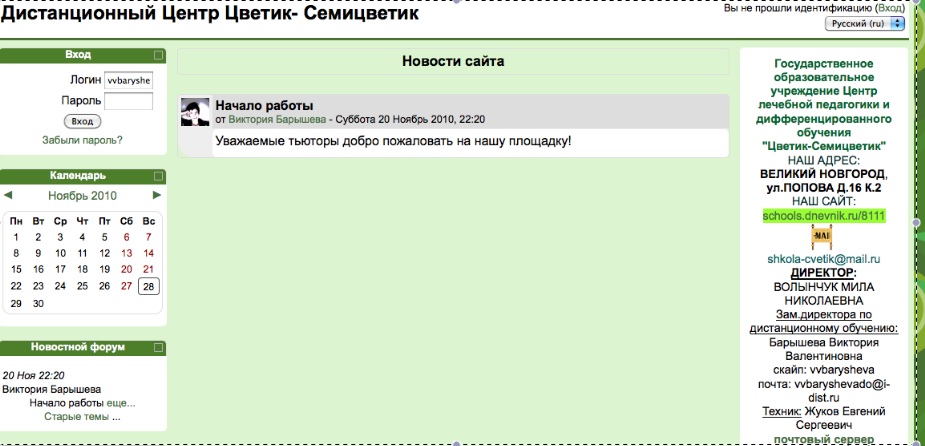
Так ты попадешь в Центр Дистанционного обучения "Цветик-семицветик".
После авторизации откроется страница, на которой будут представлены все курсы .
Чтобы попасть в учебный кабинет нужного тебе курса, щелкни мышкой по его названию (названия курсов выделены зеленым цветом- это гиперссылки).
2.Как зарегистрироваться на курсе?
Если ты еще не заходил в учебный кабинет какого-то курса, тебе надо зарегистрироваться на этом курсе.
Регистрация может происходить двумя способами (учитель сообщит тебе, какой способ он выбрал):
- "ручная регистрация" - когда учитель добавит тебя в курс сам
- автоматическая регистрация - когда ты зарегистрируешься на курсе, введя специальное кодовое слово, которое пришлет тебе учитель
Если учитель выбрал автоматическую регистрацию, то при первом входе в учебный кабинет курса попросит тебя ввести кодовое слово.
Набери кодовое слово, которое получил от учителя, в нужном поле, нажми кнопку Записаться на курс - и ты зарегистрирован. После этого ты сможешь в любое время входить в учебный кабинет этого курса, тебе на почтовый ящик будут приходить все сообщения и задания учителя по этому курсу, а также оценки за твои работы и комментарии учителя к этим работам.
3. Как найти нужный курс первый раз?
1. Если учитель прислал тебе прямую ссылку на курс, ты можешь, при включенном интернете, щелкнуть по ней мышкой прямо в письме. Тогда после авторизации и ввода кодового слова ты сразу попадешь в учебный кабинет нужного курса.
2. Если учитель прямой ссылки на курс не прислал, - курс надо найти (так же, как ты находишь в школе нужный учебный кабинет). После авторизации ты увидишь список предметов,
выбери тот предмет который тебе необходим и щелкни по нему мышкой, тебе откроется список предметов по классам или направлениям или по годам обучения, выбери тот который тебе необходим и щелкни мышкой.Щелкни по названию нужного курса - и попадешь в учебный кабинет, который ищешь.
Внимательно изучи главную страницу курса.
В центре, по вертикали, размещены темы и материалы уроков.
Текст, выделенный зеленым цветом, - это гиперссылки. Щелкнув по ним, ты сможешь прочитать необходимый учебный материал, выполнить упражнение, задать вопрос, высказать мнение и т. д.
Учебный материал (ресурс) обычно помечен значком .
В дистанционной школе Цветик несколько разных типов упражнений: работать с тетрадью , выполнить задание , обсудить проблему в форуме
и др.
Слева, по вертикали, размещены разделы меню:
Участники (там можно создать свою личную страницу в дистанционной школе Цветик, редактировать информацию о себе, познакомиться с другими участниками курса), Элементы курса (там можно посмотреть все свои работы, теоретические материалы курса), Управление (там можно посмотреть свои оценки; каждый ученик видит только свои оценки), Доступные курсы (оттуда можно напрямую попасть в учебный кабинет любого курса в дистанционной школы Цветик, где ты зарегистрирован).
Справа, по вертикали, могут быть размещены (в зависимости от решения учителя) блоки: Пользователи на сайте (можно посмотреть, кто из участников курса находится сейчас в учебном кабинете), Новостной форум (там отражены последние сообщения учителя), Новости курса, Календарь и др.